簡単な動作確認で改善できるケースもありますが、場合によってはパソコン修理業者に依頼することが必要になることも…
この記事では、パソコンから音が出なくなる原因とその具体的な対処法を紹介します。
目次
パソコンから音が出なくなる原因
パソコンから音が出なくなった場合、まずその原因を特定する必要があります。
音量の設定ミス
パソコン内部のスピーカーの音量がゼロやミュートになっているケースがあります。
音を出す際は、パソコンの音量がゼロかミュートになってないか確認してから作業しましょう。
外部スピーカーの音量や接続
機種によっては、外部スピーカーやヘッドフォンを接続すると自動で音量がゼロになるものもあります。
またケーブルが破損している、プラグが奥まで差し込まれていないと上手く音が聞き取れない原因となります。
HDMI出力端子の問題












HDMI端子で接続する場合、HDMI端子に対応したパソコンでなければ音声は出ません。
パソコン内部の接続設定項目にHDMI端子が選択されていない場合も音声が出ないため、注意が必要です。
パソコンの帯電
マザーボードやパソコンパーツに自体に不要な電気がたまり、帯電することがあります。
その結果、不具合を起こして音が出なくケースがあります。冬場の乾燥した時期は帯電が起こりやすいです。
パソコンやスピーカーの故障
サウンドに関連するドライバが破損するなどパソコン本体が故障して音が出なくなるケースや、パソスピーカーやヘッドフォンなど外部機器に問題があり、音が出なくなっているケースもあります。
パソコンから音が出ない場合の対処法












パソコンの音が出ない場合は、その原因に応じた適切な対処をすることが大切です。
パソコンの音が出なくなった場合の対処法について紹介します。


音量がゼロやミュートになっている場合
パソコンの環境設定画面やコントロールパネル内にある「サウンド」を選択すると、音量調節する箇所があります。












まずは設定状態を確認して、音量が出るように調整しましょう。
▼macOSにて「システム環境設定」を開いた画面の場合
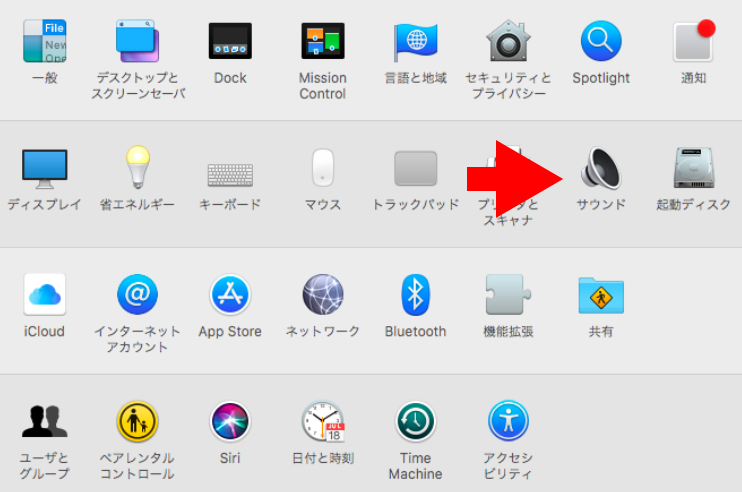
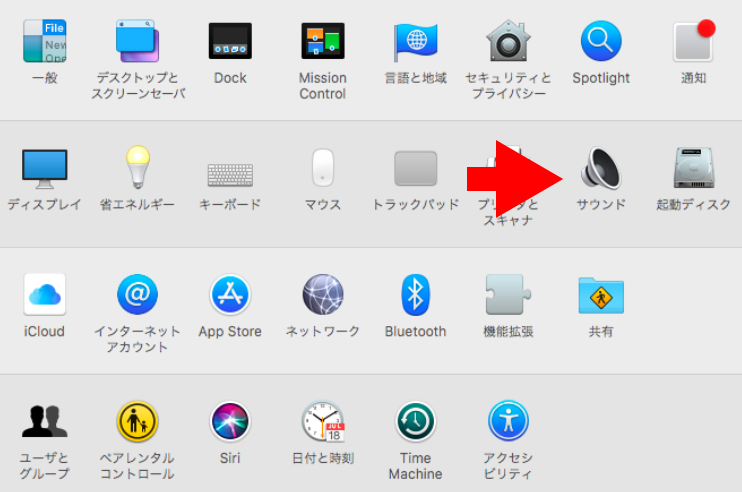
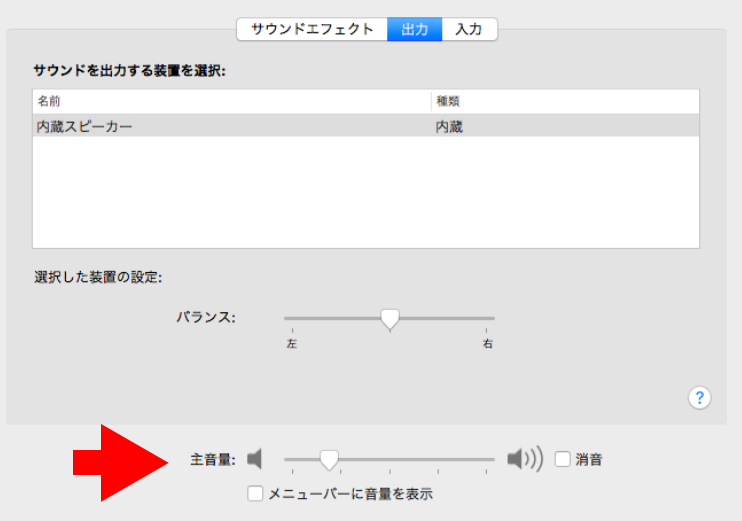
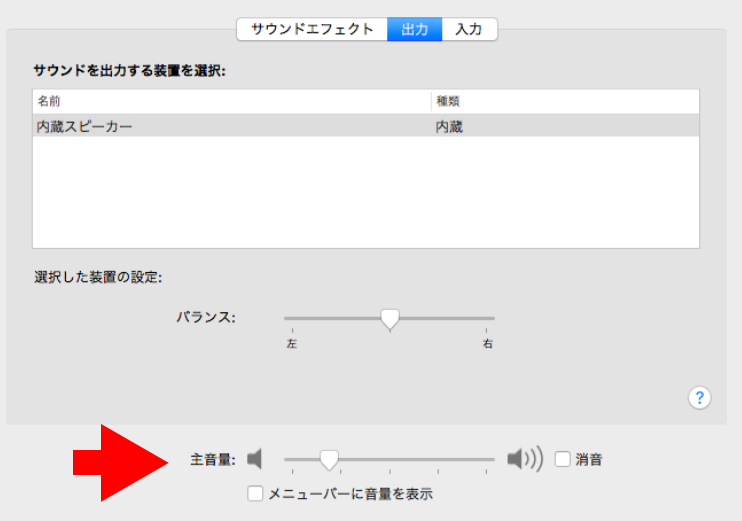
接続に不具合がある場合












外部スピーカーやヘッドフォンの接続を再確認しましょう。
差し込み直しても音が出ない場合や、パソコン内蔵のスピーカーは音が出るのに外部機器からは音が出ない場合は、ケーブルが破損していることが考えられます。
新しいケーブルを購入するか、別のヘッドフォンを接続し直すなどの対処をして、音声が聞き取れるか確認しましょう。
音声の設定が間違っている場合
音声の出力設定が間違っているなどパソコンの設定が原因の場合は、パソコンの設定画面を開いて出力する装置を適切に選択しましょう。
パソコン内の環境設定画面やコントロールパネル内のサウンド設定の中にある「出力」の項目を確認して、サウンドを出力するデバイスを適切に設定します。
▼macOSにて「システム環境設定」>「サウンド」を開いた画面を例として挙げています。


パソコン内に帯電している場合
パソコン内に帯電している場合には、一度放電する必要があります。
パソコンの電源を落とし、パソコンに接続されているケーブル類をすべて取り外し、一晩そのまま放置します。
その後再度ケーブルを差し込み、パソコンの電源を入れて音声が出るか確認しましょう。
原因がわからない












パソコンの音が出ない原因がうまく特定できない場合には、一度パソコンを再起動しましょう。
特にHDMI端子での音声出力やUSBスピーカーで音声出力する不具合であれば、パソコンを再起動することで正常に作動して音が出ることがあります。
そのほか、下記の方法も試してみてください。
ドライバの更新
サウンドに関連するドライバが壊れている、パソコンのOSに対応していない場合は、ドライバを再インストールする、最新のバージョンに更新することで音が出るケースがあります。
メーカーによっては、公式ホームページ上から最新のドライバをダウンロードしてパソコンにインストールすることが可能です。
メーカーに相談する
紹介した方法で音声が出ない場合には、パソコン内部が故障している可能性があります。
その場合はむやみにパソコンを分解して自分で修理せず、利用しているパソコンのメーカーに直接問い合わせてみましょう。
通常、メーカーのWEBサイトには問い合わせ方法や具体的な窓口が記載されています。
メールか電話で問い合わせできるケースが多く、直接、解決策を教えてもらうこともできます。
パソコン修理業者に依頼する












メーカー以外にも、パソコン修理業者に依頼する方法も存在します。
パソコン修理業者の中には店舗への持込修理をおこなっている業者や、自宅やオフィスに出張する訪問修理してくれる業者があります。
また、即日修理を謳っているパソコン修理業者も存在し、メーカー修理よりも早く解決することもあります。
パソコンから音が出ない時のNG行為












パソコンから音が出ない症状がみられた場合にやってはいけないNG行為をいくつか紹介します。


パソコンを叩く
テレビの不具合が起こった時にテレビを叩くことで不具合が解消される場合がありますが、パソコンは精密機器です。
パソコンにも同じ対応をおこなうと症状が悪化する恐れがあります。
パソコンは何があっても決して叩かないようにしましょう
電源のオンオフを繰り返す
パソコンの電源のオンオフを必要以上に繰り返すと、余計な通電がおこなわれ、新たな不具合が起こる可能性があります。
ハードディスクを分解する
ハードディスクは超精密機器であり、わずかなチリやホコリが付着しただけで不具合が起こります。
これまでパソコンを自分で組み立てた経験がない方、あまりパソコンに詳しくない方は、安易にハードディスクを分解して自分で修理するのは控えましょう。
ユーティリティソフトを利用する
すでになんらかの不具合があるパソコンに対し、OSやアプリケーション機能を改善するユーティリティソフトを利用すると、さらに不具合を進行させることがあります。
パソコンから音が出なくなる前におこなうべき対策












「パソコンから音が出なくなった」…と困ることがないように、ご紹介する予防策をチェックし実施しましょう。
パソコンの電源
パソコンの電源をつけたままにすると、必要以上に帯電されて音が出なくなる原因になることも…
パソコンを使わない時は電源を落とし、こまめに放電するように心がけましょう。
最新OSへのアップデート
WindowsやMacは、定期的に新しいOSをリリースしています。
音声機能を含め、さまざなま機能の追加や不具合の改善がおこなわれるため、新しいOSが出た際には常に最新版にアップデートしましょう。
パソコン修理業者選びのポイント














お伝えした事前対策や対処をおこなっていたとしても音が出なくなった、直らない場合は、パソコン修理のプロである専門業者へ選ぶことをおすすめします。
パソコンの修理業者といっても、大手企業から個人事業主までさまざまです。
パソコン修理業者は、大手の上場企業から個人でおこなっているフリーランスまで幅広く存在し、そのスキルレベルもさまざまです。
多くのパソコン修理があるため、どのパソコン修理業者に依頼すればいいのかわからず不安になる方は故障箇所をきちんと修理してくれる実力のあるパソコン修理業者に依頼することが大切です。
パソコン修理業者のホームページをよく調べ、実績の有無や顧客の評価などを参考に厳しく選定しましょう。
相談窓口がある
パソコンの音が出なくなった場合は、修理せずとも電話一本で解決できる場合もあります。
気軽に相談できるフリーダイヤルの窓口を用意しているパソコン修理業者はおすすめです。
大手企業が運営している
個人でなく大手企業が運営しているパソコン修理業者であれば、これまでの実績や修理のノウハウが豊富なため迅速に対応してくれる傾向があります。
またスタッフも多いため、安心して利用できる点も見逃せないポイントです。
困ったら、パソコン修理業者に問い合わせを!












パソコンの音が出ない原因はさまざまであり、すぐにその原因を特定することは決して簡単ではありません。
安易に自分で解決するのではなく、まずはパソコン修理業者に問い合わせて相談することをおすすめします。
パソコン修理業者の中には無料で簡単な診断をおこなってくれるところもあります。ご自身の住まいの近くのパソコン修理業者を探し、まずは状況だけでも診断してもらうと良いでしょう。
パソコン博士の知恵袋はパソコン修理業者大手(上場企業)の PCホスピタル(累計サポート実績200万件以上 ※1、利用率No.1 ※2)をおすすめしています。 電話対応も丁寧で、お住まいの地域(全国対応)に応じたパソコン修理サービスを提案してくれます。
PCホスピタルは大切なデータを保護(復元も可能)した上でパソコン修理をおこなってくれます。「再起動を繰り返す」、「シャットダウンできない」、「電源が入らない」などのPCトラブルもすぐに行ってくれます。PCホスピタルは東京や大阪、名古屋、福岡など大都市以外の地方都市にも店舗があり、即日対応可能です


※1 2023年8月末時点 日本PCサービス株式会社調べ
※2 2021年11月時点 2万6303人調査 調査主体:日本PCサービス株式会社 調査実施機関:株式会社インテージ










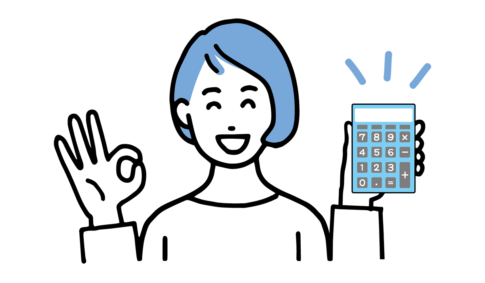





















パソコンを使っていると、突然パソコンから音が出なくなることがあります。